Μάθετε πώς να κάθεστε σωστά στο Genshin Impact Game
Πώς να καθίσετε στον αντίκτυπο Genshin; Το Genshin Impact είναι ένα παιχνίδι ρόλων δράσης ανοιχτού κόσμου που αναπτύχθηκε και δημοσιεύθηκε από την …
Διαβάστε το άρθρο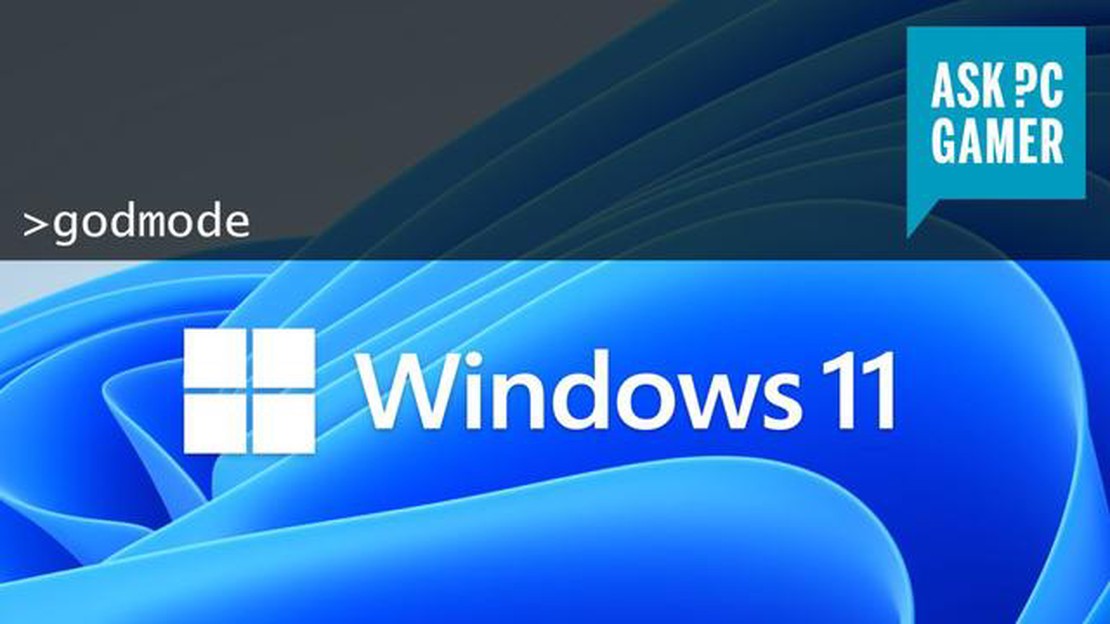
Τα Windows 10 και τα Windows 11 που μόλις κυκλοφόρησαν προσφέρουν πληθώρα λειτουργιών και επιλογών προσαρμογής για τους χρήστες. Ωστόσο, υπάρχει ένα κρυφό “God Mode” που σας επιτρέπει να έχετε πρόσβαση σε μια εκτεταμένη λίστα ρυθμίσεων και ελέγχων σε ένα μέρος, παρέχοντας έναν πιο απλοποιημένο και αποτελεσματικό τρόπο διαχείρισης του υπολογιστή σας.
Η ενεργοποίηση της “Λειτουργίας Θεού” σας δίνει πρόσβαση σε περισσότερες από 200 ρυθμίσεις και ελέγχους, συμπεριλαμβανομένων επιλογών για τη διαχείριση υλικού και συσκευών, ρυθμίσεων δικτύου, ασφάλειας συστήματος, λογαριασμών χρηστών και πολλά άλλα. Εξαλείφει την ανάγκη πλοήγησης σε διάφορα μενού και ρυθμίσεις στον Πίνακα Ελέγχου ή στην εφαρμογή Ρυθμίσεις, εξοικονομώντας σας χρόνο και προσπάθεια.
Για να ενεργοποιήσετε τη “Λειτουργία Θεού” στον υπολογιστή σας με Windows 10 ή 11, απλώς δημιουργήστε έναν νέο φάκελο στην επιφάνεια εργασίας σας ή σε οποιαδήποτε άλλη θέση προτιμάτε. Μετονομάστε το φάκελο σε {ED7BA470-8E54-465E-825C-99712043E01C} (χωρίς τα εισαγωγικά) ακολουθούμενο από οποιοδήποτε όνομα θέλετε. Το εικονίδιο του φακέλου θα αλλάξει αυτόματα, υποδεικνύοντας ότι έχετε ενεργοποιήσει επιτυχώς τη “Λειτουργία Θεού”.
Η “Λειτουργία Θεού” δεν αποτελεί επίσημη λειτουργία των Windows και είναι περισσότερο μια κρυφή συντόμευση για πρόσβαση σε προηγμένες ρυθμίσεις του συστήματος. Παρέχει στους ισχυρούς χρήστες έναν βολικό τρόπο διαχείρισης του υπολογιστή τους χωρίς να χρειάζεται να αναζητούν συγκεκριμένες ρυθμίσεις.
Μόλις ενεργοποιήσετε τη “Λειτουργία Θεού”, μπορείτε να την ανοίξετε κάνοντας διπλό κλικ στο φάκελο. Αυτό θα εμφανίσει μια μεγάλη λίστα κατηγοριοποιημένων ρυθμίσεων και στοιχείων ελέγχου, διευκολύνοντάς σας να βρίσκετε και να διαχειρίζεστε διάφορες πτυχές του υπολογιστή σας. Απλώς κάντε κλικ σε μια κατηγορία για να αποκτήσετε πρόσβαση στις αντίστοιχες ρυθμίσεις.
Είναι σημαντικό να σημειωθεί ότι η “Λειτουργία Θεού” θα πρέπει να χρησιμοποιείται με προσοχή, καθώς παρέχει πρόσβαση σε προηγμένες ρυθμίσεις συστήματος που μπορούν να επηρεάσουν σημαντικά την απόδοση και τη σταθερότητα του υπολογιστή σας εάν τροποποιηθούν εσφαλμένα. Βεβαιωθείτε ότι πραγματοποιείτε αλλαγές μόνο εάν είστε εξοικειωμένοι με τις ρυθμίσεις και τις πιθανές συνέπειές τους.
Αν είστε ισχυρός χρήστης και θέλετε γρήγορη πρόσβαση σε όλες τις ρυθμίσεις και τα στοιχεία ελέγχου στα Windows 10 ή 11, μπορείτε να ενεργοποιήσετε την κρυφή λειτουργία “God Mode”. Η λειτουργία God Mode είναι ένας ειδικός φάκελος που παρέχει πρόσβαση σε έναν εκτενή κατάλογο ρυθμίσεων και στοιχείων ελέγχου του συστήματος σε μια κεντρική τοποθεσία, διευκολύνοντας την πλοήγηση και την προσαρμογή της εμπειρίας των Windows.
Για να ενεργοποιήσετε τη λειτουργία God Mode στη συσκευή σας με Windows 10 ή 11, ακολουθήστε τα παρακάτω απλά βήματα:
GodMode.{ED7BA470-8E54-465E-825C-99712043E01C}
Το εικονίδιο του φακέλου θα αλλάξει αυτόματα σε εικονίδιο πίνακα ελέγχου, υποδεικνύοντας ότι η λειτουργία God Mode έχει ενεργοποιηθεί. Τώρα, μπορείτε να κάνετε διπλό κλικ στο φάκελο για να αποκτήσετε πρόσβαση σε ένα τεράστιο εύρος ρυθμίσεων ομαδοποιημένων σε διάφορες κατηγορίες.
Μερικά παραδείγματα των ρυθμίσεων στις οποίες μπορείτε να έχετε πρόσβαση μέσω του God Mode περιλαμβάνουν:
Η λειτουργία God Mode είναι ένα βολικό εργαλείο για προχωρημένους χρήστες που θέλουν να έχουν γρήγορη πρόσβαση σε διάφορες ρυθμίσεις χωρίς να χρειάζεται να περιηγηθούν σε πολλαπλά μενού. Μπορεί να εξοικονομήσει χρόνο και να κάνει την προσαρμογή και τη διαμόρφωση του συστήματος των Windows πιο αποτελεσματική.
Σημειώστε ότι η ενεργοποίηση του God Mode δεν παρέχει πρόσθετα προνόμια ή δυνατότητες πέραν αυτών που θα είχε ένας τυπικός λογαριασμός χρήστη. Παρέχει απλώς μια ενοποιημένη προβολή των διαθέσιμων ρυθμίσεων και στοιχείων ελέγχου.
Απολαύστε την εξερεύνηση της κρυμμένης “Λειτουργίας Θεού” στα Windows 10 και 11 και αξιοποιήστε στο έπακρο τις επιλογές προσαρμογής σας!
Τα Windows 10 και 11 διαθέτουν μια κρυφή λειτουργία γνωστή ως ‘God Mode’ που παρέχει στους χρήστες εύκολη πρόσβαση σε ένα ευρύ φάσμα προηγμένων ρυθμίσεων και επιλογών. Αυτό το χαρακτηριστικό επιτρέπει στους χρήστες να αναλάβουν τον έλεγχο του λειτουργικού τους συστήματος και να το προσαρμόσουν σύμφωνα με τις προτιμήσεις τους.
Για να ενεργοποιήσετε το ‘God Mode’ στο μηχάνημα των Windows 10 ή 11, ακολουθήστε αυτά τα απλά βήματα:
Διαβάστε επίσης: GTA 3 απατεώνες: PC: Ξεκλειδώστε όλους τους κωδικούς οχημάτων, όπλων και παικτών για PC
| ΟΝΟΜΑ ΦΑΚΕΛΟΥ: | “GodMode.{ED7BA470-8E54-465E-825C-99712043E01C}” |
Μόλις μετονομάσετε το φάκελο, θα παρατηρήσετε ότι το εικονίδιό του θα αλλάξει σε εικονίδιο πίνακα ελέγχου, υποδεικνύοντας την επιτυχή ενεργοποίηση του “God Mode”.
Τώρα, όταν ανοίξετε το φάκελο, θα βρείτε μια ολοκληρωμένη λίστα με όλες τις ρυθμίσεις συστήματος και τις επιλογές που είναι διαθέσιμες στα Windows 10 και 11. Αυτές οι ρυθμίσεις είναι ομαδοποιημένες σε κατηγορίες, διευκολύνοντας τους χρήστες να περιηγηθούν και να βρουν τις επιλογές που χρειάζονται.
Μέσω της λειτουργίας “God Mode”, οι χρήστες μπορούν να έχουν πρόσβαση σε προηγμένες ρυθμίσεις που σχετίζονται με την ασφάλεια, το απόρρητο, την προσαρμογή, τη συντήρηση του συστήματος και πολλά άλλα. Αυτό δίνει στους χρήστες μεγαλύτερο έλεγχο του λειτουργικού τους συστήματος και τους επιτρέπει να βελτιστοποιήσουν την εμπειρία τους στα Windows.
Διαβάστε επίσης: Ανακαλύψτε την κορυφαία στρατηγική άμυνας σκάφους στο Clash Royale
Είναι σημαντικό να σημειωθεί ότι το ‘God Mode’ δεν είναι ένα επίσημα εγκεκριμένο χαρακτηριστικό από τη Microsoft, αλλά μάλλον ένα κρυφό χαρακτηριστικό που έχει αποκτήσει δημοτικότητα μεταξύ των ισχυρών χρηστών και των ενθουσιωδών χρηστών. Αν και αυτή η λειτουργία μπορεί να είναι χρήσιμη, συνιστάται να είστε προσεκτικοί και να κάνετε αλλαγές μόνο εάν είστε εξοικειωμένοι με τις επιλογές και τις συνέπειές τους.
Έτσι, απελευθερώστε τη δύναμη της κρυφής λειτουργίας “God Mode” και πάρτε τον έλεγχο του λειτουργικού σας συστήματος Windows 10 ή 11!
Εάν είστε χρήστης των Windows, ίσως έχετε ακούσει για μια κρυφή λειτουργία που ονομάζεται ‘God Mode’. Αυτή η λειτουργία παρέχει έναν βολικό τρόπο πρόσβασης σε όλους τους πίνακες ελέγχου και τις ρυθμίσεις του λειτουργικού συστήματος σε ένα μέρος, διευκολύνοντας την προσαρμογή και τη ρύθμιση των Windows σύμφωνα με τις προτιμήσεις σας.
Για να ενεργοποιήσετε το ‘God Mode’ στα Windows 10 και 11, απλώς ακολουθήστε τα παρακάτω βήματα:
Μόλις ολοκληρώσετε αυτά τα βήματα, το εικονίδιο του φακέλου θα αλλάξει σε ένα ειδικό εικονίδιο που υποδεικνύει ότι έχει ενεργοποιηθεί το ‘God Mode’. Στη συνέχεια, μπορείτε να ανοίξετε το φάκελο για να αποκτήσετε πρόσβαση σε μια ολοκληρωμένη λίστα όλων των ρυθμίσεων και επιλογών των Windows.
Ο φάκελος ‘God Mode’ οργανώνει όλους τους πίνακες ελέγχου και τις ρυθμίσεις σε μια κατηγοριοποιημένη και αναζητήσιμη μορφή, διευκολύνοντας την εύρεση και την τροποποίηση συγκεκριμένων ρυθμίσεων. Αυτό μπορεί να είναι ιδιαίτερα χρήσιμο για προχωρημένους χρήστες που έχουν συχνά πρόσβαση σε διάφορες ρυθμίσεις των Windows ή για όσους επιθυμούν έναν πιο απλοποιημένο τρόπο προσαρμογής του συστήματός τους.
Είναι σημαντικό να σημειωθεί ότι η ενεργοποίηση του “God Mode” δεν ενεργοποιεί νέες δυνατότητες ή επιλογές που δεν είναι ήδη διαθέσιμες στα Windows. Αντίθετα, παρέχει απλώς έναν πιο βολικό τρόπο πρόσβασης και οργάνωσης των υφιστάμενων ρυθμίσεων.
Συνολικά, η ενεργοποίηση της “Λειτουργίας Θεού” στα Windows 10 και 11 μπορεί να αποτελέσει έναν τρόπο εξοικονόμησης χρόνου και αποτελεσματικό τρόπο διαχείρισης και προσαρμογής του λειτουργικού σας συστήματος. Δοκιμάστε το και δείτε αν βελτιώνει την εμπειρία σας στα Windows!
Η ‘God Mode’ είναι μια κρυφή λειτουργία στα Windows 10 και 11 που επιτρέπει στους χρήστες να έχουν πρόσβαση σε όλους τους πίνακες ελέγχου και τις ρυθμίσεις του λειτουργικού συστήματος σε ένα μέρος. Παρέχει έναν βολικό τρόπο για τους προχωρημένους χρήστες να προσαρμόζουν και να διαχειρίζονται γρήγορα το σύστημά τους.
Για να ενεργοποιήσετε τη λειτουργία ‘God Mode’, πρέπει να δημιουργήσετε έναν νέο φάκελο στην επιφάνεια εργασίας σας (ή οπουδήποτε αλλού προτιμάτε) και να τον μετονομάσετε σε GodMode.{ED7BA470-8E54-465E-825C-99712043E01C}. Μόλις μετονομάσετε το φάκελο, θα μετατραπεί σε έναν πίνακα ελέγχου που περιέχει όλες τις διαθέσιμες ρυθμίσεις και επιλογές των Windows.
Όχι, η ενεργοποίηση της “Λειτουργίας Θεού” δεν θα επηρεάσει την απόδοση του συστήματός σας. Πρόκειται απλώς για έναν τρόπο πρόσβασης σε όλους τους υπάρχοντες πίνακες ελέγχου και ρυθμίσεις σε ένα μέρος- δεν πραγματοποιεί καμία αλλαγή στο ίδιο το σύστημά σας. Πρόκειται για μια ασφαλή και χρήσιμη λειτουργία για προχωρημένους χρήστες.
Ναι, μπορείτε να απενεργοποιήσετε το ‘God Mode’ στα Windows 10 και 11 απλά μετονομάζοντας το φάκελο που δημιουργήσατε. Μπορείτε να αλλάξετε το όνομα του φακέλου σε ό,τι θέλετε και δεν θα λειτουργεί πλέον ως πίνακας ελέγχου ‘God Mode’. Ωστόσο, μπορείτε επίσης να το διατηρήσετε ενεργοποιημένο, αν το βρίσκετε βολικό για τη διαχείριση του συστήματός σας.
Όχι, η λειτουργία ‘God Mode’ δεν είναι διαθέσιμη σε παλαιότερες εκδόσεις των Windows. Εισήχθη με τα Windows 7 και έχει μεταφερθεί στα Windows 10 και 11. Εάν χρησιμοποιείτε παλαιότερη έκδοση των Windows, δεν θα έχετε πρόσβαση στη λειτουργία “God Mode”.
Όχι, δεν μπορείτε να προσαρμόσετε τη λειτουργία ‘God Mode’ ώστε να περιλαμβάνει μόνο συγκεκριμένες ρυθμίσεις. Έχει σχεδιαστεί για να εμφανίζει όλους τους διαθέσιμους πίνακες ελέγχου και τις ρυθμίσεις σε ένα μέρος. Ωστόσο, μπορείτε να χρησιμοποιήσετε τη γραμμή αναζήτησης εντός του πίνακα ελέγχου ‘God Mode’ για να βρείτε γρήγορα συγκεκριμένες ρυθμίσεις που αναζητάτε.
Εκτός από τη λειτουργία ‘God Mode’, υπάρχουν διάφοροι άλλοι τρόποι πρόσβασης σε πίνακες ελέγχου και ρυθμίσεις στα Windows. Μπορείτε να χρησιμοποιήσετε το μενού Έναρξη, την εφαρμογή Ρυθμίσεις, τον πίνακα ελέγχου και την εντολή Εκτέλεση, μεταξύ άλλων. Κάθε μέθοδος έχει τα δικά της πλεονεκτήματα και μπορεί να είναι πιο κατάλληλη για διαφορετικούς χρήστες ανάλογα με τις προτιμήσεις και τις ανάγκες τους.
Πώς να καθίσετε στον αντίκτυπο Genshin; Το Genshin Impact είναι ένα παιχνίδι ρόλων δράσης ανοιχτού κόσμου που αναπτύχθηκε και δημοσιεύθηκε από την …
Διαβάστε το άρθροΠώς να πουλήσετε λογαριασμό Brawl Stars; Αν είστε παίκτης του Brawl Stars και θέλετε να βγάλετε μερικά επιπλέον χρήματα ή απλά θέλετε να κάνετε μια …
Διαβάστε το άρθροΠού να βρείτε Axolotls στο Minecraft; Αν είστε οπαδός του δημοφιλούς παιχνιδιού sandbox Minecraft, πιθανότατα έχετε ακούσει για το νέο υδρόβιο πλάσμα …
Διαβάστε το άρθροΠώς να φτιάξετε ένα θεραπευτικό φίλτρο στο Minecraft; Ένα από τα πιο σημαντικά αντικείμενα που πρέπει να έχετε στο απόθεμά σας στο Minecraft είναι το …
Διαβάστε το άρθροΜην εθελοτυφλείτε από την πτώση των τιμών της GPU, η αγορά μιας RTX 3080 ακόμα και στην MSRP είναι λάθος Η κυκλοφορία της κάρτας γραφικών NVIDIA RTX …
Διαβάστε το άρθροGTA RP: Πώς να παίξετε σε διακομιστές ρόλων του GTA 5 Καλώς ήρθατε στον κόσμο του GTA RP, όπου μπορείτε να αναλάβετε έναν εντελώς νέο ρόλο μέσα στο …
Διαβάστε το άρθρο